
블렌더를 실행하면 등장하는 큐브가 있지요.

블렌더3D는 이 물체를 편집하기 위한 여러 방향의 시점을 제공합니다.
해당 시점으로 전환하면 아무래도 편집이 수월하거든요.

기본 제공되는 이 큐브는 위에서든 정면이든 오른쪽이든 간에 모양이 비슷 비슷하니 다른 걸로 바꿔 봅시다.

바로 원숭이 '수잔'입니다.

수잔을 먼저 불러놓고 이야기해보겠습니다.
Delete (또는 X)키를 눌러 먼저 큐브를 삭제해 주세요.

그리고 Shift + A, 메쉬 - 원숭이를 선택하면,

수잔 모델이 등장합니다.

"얘를 왜 수잔이라고 부르나요?"
모델 이름이 '수잔'으로 자동 네이밍되서 그렇습니다. :)

3D 뷰포트의 시점을 조정하는 기본은 항상 마우스 중버튼 + 드래그입니다.
이 방법은 기본으로 생각하시구요.

하지만 이 방법으로는 한치의 오차도 없이 정확히 위에서 내려다 보는 방향 또는 앞에서 뒤를 보는 시점을 조정하는 것은 매우 힘듭니다.
이를 위해 Top, Bottom, Front, Back, Right, Left 6개의 뷰포트가 기본 제공되는데요.
( Camera 뷰포트는 당장은 혼동되니 설명하지 않겠습니다. )
단번에 해당 시점으로 전환이 가능하기 때문입니다.
백문이 불여일견!
직접 보는게 이해가 빠르실 겁니다.
시점을 전환하는 첫번째 방법입니다.
PC용 키보드의 경우 우측에 보면 숫자를 입력하는 키가 보일텐데요.
이를 NUMPAD(넘패드)라고 합니다. ( 노트북이어 이런 키가 없다면 두번째 방법을 참조하세요 )

지금 기억하실 키는 3가지 7, 1, 3입니다.
7 키는 Top view ( 톱 뷰 ) 입니다.
NUMPAD 7 키를 눌러보세요. 화면이 윗쪽에서 바라보도록 시점이 변경될 겁니다.
주의하실 것은 마우스가 3D 뷰포트 창에 있어야 단축키가 작동한다는 점입니다.

그러면 정면에서 바라보게 시점이 변경되고,
다음으로 NUMPAD 3 키를 누르면 오른쪽에서 바라보도록 시점이 바뀝니다.

"다시 처음 보이는 모습으로 돌아가려면요?"
이런, 아쉽게도 블렌더3D 4.4 버전까지는 처음에 비스듬히 보던 시점으로 되돌리는 방법은 찾지 못했습니다.
그러니 그냥 마우스 중버튼 클릭 + 드래그해서 시점을 돌리는 방법이 좋습니다.

시점 전환 2번째 방법은 틸드(~)키를 이용하는 것입니다.
한국말로는 '물결표시'라고 부르기도 하는데요. 바로 이 키를 의미합니다.
노트북 사용자라면 이 방법을 추천드리며 PC라도 그냥 이 방법이 '짱'입니다.

틸드(~) 키를 누르면 아래와 같은 메뉴가 마우스 주위에 등장하는데요.
( Shift 키는 누르지 마세요. )

아주 직관적입니다. 위에서 보려면 Top 버튼을, 왼쪽에서 보려면 Left 버튼 등을 선택하면 해당 시점으로 바뀝니다.

사실 더 간단한 방법도 있는데요. 이건 손에 좀 익어야 쉽습니다.
틸드(~)키를 누른 채로(떼지 말고) 마우스를 버튼 방향으로 가져간 다음에 키보드를 떼는 방법입니다.
틸드키 누르고! ⇒ 마우스 버튼 방향 이동(정확하지 않아도 됨) ⇒ 틸드키 놓고!
이 경우 마우스가 버튼방향으로 아무데나 적당한 곳에 도달하면 되기에 빠른 시점 전환이 가능합니다.

다음은 쿼터 뷰를 소개해드리겠습니다.
4개의 뷰포트(기본, Top, Front, Right)를 동시에 볼 수 있어 쿼터 뷰(Quater view)라 부르는데요.
단축키 Ctrl + Alt + Q 키를 누르시면 됩니다.
그러면 아래와 같이 동시에 4방향에서 보도록 창이 분할됩니다.

하지만 창이 너무 작아 실제 해보면 편집이 매우 불편합니다.
그냥 이런게 있다는 것 정도로 알아 두시고,
다른 사람에게 구성을 이해시켜 드리는 용도로 활용하시면 좋을것 같습니다.
원래대로 돌아오려면 다시 Ctrl + Alt + Q 를 누르시면 됩니다.
이제 이 뷰포트의 유용함을 살펴보겠습니다.
블렌더를 다시 시작해 볼까요?
블렌더 프로그램을 종료했다가 다시 켜는 방법도 있고,
Ctrl + N 키를 눌러 팝업창에서 '일반' 메뉴를 선택하셔도 됩니다.

이 경우 변경사항 저장 여부를 묻는 창이 나오는데 저장하지 않을 것이니
'저장하지 않음' 버튼을 누르시면 됩니다.

이제 큐브가 등장했을텐데요.
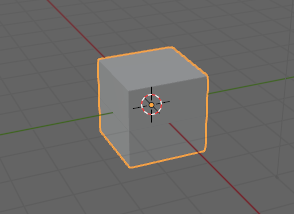
바로 Top 뷰로 전환해 봅시다.
NUMPAD 7 또는 틸드(~) 버튼 방식으로 전환하면 됩니다.

이제 이 상태에서 지난번처럼 여러 메쉬들을 추가해 주세요.
먼저 실린더를 추가해 봅시다.
Shift + A 키를 누르고 메쉬 - 실린더 메뉴 선택,

그러면 위치가 겹칠겁니다.

G 키 - 마우스 이동 - 클릭 동작으로 실린더의 위치를 옮겨 주세요.

이런 방식으로 메쉬 내의 각각의 모델들을 하나씩 꺼내어 위치를 이동해 줍니다.

그리고 나서 마우스 중버튼을 클릭해 드래그하면,
엇, 3D 모델들이 수평 방향으로 배치된 것을 확인할 수 있습니다.
( 지난번에는 어중간하게 비스듬한 위치에 배치되었지요? )

이와 같이 뷰포트를 활용하면 물체들을 어중간한 위치가 아닌 정확한 높이에 배치할 수 있는 장점이 있습니다.
오늘의 스킬리스트
NUMPAD 7, 1, 3 - 뷰포트 시점 전환, 각각 Top, Front, Right
틸드(~), 뷰포트 버튼 선택
틸드(~) 누름 + 마우스로 방향 이동, 틸드(~) 놓음
Ctrl + Alt + Q : 쿼터뷰 전환
Ctrl + N : 새로 시작
지난 스킬 리스트
마우스 좌클릭 : 물체 선택
Delete 또는 X : 물체 삭제
Shift + A : 다양한 물체 생성
G : 물체 이동 ( G ⇒ 마우스 이동 ⇒ 마우스 좌클릭 )
주의 : 단축키 입력시 마우스가 3D 뷰포트 창 안에 있어야 함.
유익한 시간 되셨을지요?
필요하신 분께든 흥미로워하시는 분께든 도움 되셨다면 좋습니다!
오늘도 방문해주셔서 감사합니다.
- 고난 주간이란? -
돌아오는 한 주 ( 2025. 4. 14 ~ 18 ) 는 기독교에서 예수님의 십자가 고난을 묵상하는 ‘고난주간’인데요.
주 예수 그리스도께서 핍박 받으시고 십자가에 달려 돌아가셨던 주간이기 때문입니다.
예수님께서 십자가에 달려 돌아가신 것은 그를 믿는 이들의 죄를 대신하기 위한 것이라 성경은 말합니다.
그가 찔림은 우리의 허물을 인함이요
그가 상함은 우리의 죄악을 인함이라
그가 징계를 받음으로 우리가 평화를 누리고
그가 채찍에 맞음으로 우리가 나음을 입었도다
우리는 다 양 같아서 그릇 행하여 각기 제 길로 갔거늘
여호와께서는 우리 무리의 죄악을 그에게 담당시키셨도다
- 이사야 53장 5, 6절 말씀 -
그것으로 인하여 결과적으로 사람들은 죄로 인하여 아담 때부터 멀어졌던 하나님과의 깨어진 관계를
회복할 수 있게 되었습니다.
우리는 그리스도 안에서 그의 은혜의 풍성함을 따라
그의 피로 말미암아 속량 곧 죄 사함을 받았느니라.
- 에베소서 1장 7절 말씀 -
그의 십자가의 피로 화평을 이루사
만물 곧 땅에 있는 것들이나 하늘에 있는 것들이
그로 말미암아 자기와 화목하게 되기를 기뻐하심이라
- 골로새서 1장 20절 말씀 -
여러분은 2000년 전 이 땅에 오신 예수님을 믿으시나요?
크레이는 믿습니다.
성경 말씀에는 하나님의 감동과 능력이 있습니다.
그 말씀을 읽어 나가다 보면 하나님께서 믿음 주시고 감화하심을 주십니다.
비록 사람의 언어로 사람이 기록하였으나 그 사람과 언어는 도구일 뿐,
성경의 실제 저자는 하나님이시기 때문입니다.
크레이도 이번 주간은 예수님의 고난을 깊이 묵상하며 동참하고자 힘쓰는 한주간이 되기를 소망합니다.
'블렌더' 카테고리의 다른 글
| 블렌더3D 4.4 #4. 물체를 추가하고 옮겨봐! (1) | 2025.04.06 |
|---|---|
| 블렌더3D 4.4 #3. 탁상 시계 만들기 (0) | 2025.03.23 |
| 블렌더3D 4.4 #2. 블랜더3D 프로그램 설치 (0) | 2025.03.19 |
| 블렌더3D 4.3 #1. 3D모델이 뭐꼬? (4) | 2025.03.19 |
| 블렌더 텍스쳐 반복 - correct face attributes (0) | 2025.01.11 |



